Comment résoudre le bug « Fastboot » sur un smartphone Xiaomi ?

Écoutez cet article
Une image représentant le célèbre robot Android en compagnie d’un infirmier qui le soigne, le tout sous-titré d’un message intitulé « Fastboot » est apparu soudainement sur votre smartphone Xiaomi ?
Voici un bug que tous les utilisateurs de téléphones Android peuvent rencontrer un jour ou l’autre…
En effet, cela n’est pas spécifique au téléphone portable de la marque Xiaomi. Cependant, ce qui nous intéresse plus particulièrement aujourd’hui, c’est de résoudre cette anomalie apparue sur un appareil de la firme chinoise précisément.
Après vous avoir éclairé sur le sujet concernant les pubs Xiaomi et Realme, nous allons dans cet article, mettre à votre disposition plusieurs tutoriels expliquant comment sortir du mode Fastboot.
En bonus, vous découvrirez une application compatible avec les meilleurs smartphones et tablettes fonctionnant sous Android et qui permet également d’effectuer cette tâche.
Que signifie le mode Fastboot ?
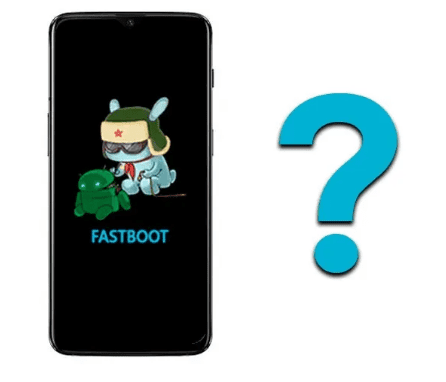
Sachez que le mode Fastboot, aussi appelé « démarrage rapide » est présent sur tous les smartphones et tablettes fonctionnant sous le système Android (Samsung Galaxy, Huawei Mate, Sony Xperia, Xiaomi redmi, Motorola moto, LG Nexus, Blackberry, Wiko, Zenfone, Oneplus, etc).
Même si certains y voient un bug, notamment lorsque le terminal Android reste bloqué sur le message d’erreur Fastboot, ce programme rend bien des services. En effet, le mode Fastboot est utilisé dans la plupart du temps afin d’effectuer une réinitialisation complète (reboot) d’un appareil Android, mais pas que. Voici quelques avantages que l’on peut relever concernant ce mode de récupération (mode recovery) pour Android :
- Offre la possibilité d’effectuer une mise à jour Android (maj) du système de fichiers et documents flash
- Permet la récupération, la restauration ainsi que la sauvegarde des données présentes sur tous les smartphones Android
- Rend possible l’effacement des différents mots de passe et codes de déverrouillage par clavier (flashage)
- Facilite le redémarrage forcé et restaure le téléphone mobile Android à l’état initial.
Astuce n°1 : via le bouton d’alimentation
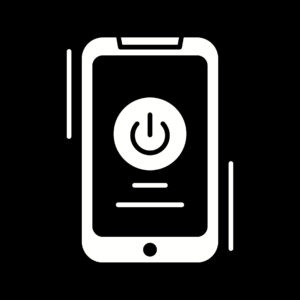
La première méthode pour faire disparaître l’icône représentant un petit robot en compagnie d’un infirmier qui le soigne est de tout simplement rester appuyer sur le bouton Power de son téléphone Xiaomi.
Plutôt facile non ?
Voici un mini tuto expliquant la manip :
- Placez votre doigt sur la touche d’alimentation de son smartphone Xiaomi
- Appuyez et maintenez le bouton enfoncé jusqu’à la disparition du message Fastboot. Vous devrez rester appuyer pendant environ 30 secondes
- Une fois que le message n’apparaît plus sur l’écran tactile de mon téléphone, ce dernier devrait s’éteindre, puis redémarrer normalement.
Astuce n°2 : via le bouton Power et le bouton volume

S’il s’avère que l’astuce précédente ne porte pas ses fruits, voici une manipulation qui vous permettra de faire un reset et de flasher manuellement son smartphone Android (Xiaomi).
En effet, il est possible de sortir du mode Fastboot via les boutons du GSM : la touche power (bouton d’allumage) ainsi que la touche réduction du volume (bouton latéral).
Suivez les instructions de notre tutoriel ci-dessous :
- Appuyez sur le bouton marche et le bouton diminution du volume en simultané
- Maintenez les deux boutons appuyés durant environ 30 secondes jusqu’à l’apparition d’un écran noir
- Le téléphone Android Xiaomi devrait redémarrer d’une seconde à l’autre.
Une fois que vous avez effectué le reboot et réinitialiser l’appareil sous Android, il se peut que ce dernier se retrouve à nouveau bloqué en mode Fastboot. Si cela vous arrive, suivez les étapes ci-après afin de résoudre ce plantage :
- Appuyez simultanément sur les boutons de volume et d’allumage pour quitter le mode Fastboot
- Une fois que le terminal Xiaomi se met à redémarrer, relâchez le bouton Power tout en maintenant le bouton de volume enfoncé
- Patientez jusqu’à ce que le smartphone fonctionne correctement.
Astuce n°3 : depuis une application tierce nommé « Android multi tools »

Notre troisième méthode consiste à utiliser une appli nommée « Android Multi Tools ». Celle-ci fait partie des meilleures applis compatibles avec les appareils Android.
Cette fois-ci, vous aurez besoin d’un PC (sous Windows ou macOS), d’une connexion internet pour télécharger l’appli ainsi qu’un câble USB pour y brancher et y connecter le terminal Xiaomi.
Voici les détails de la procédure permettant de déverrouiller et de quitter le mode Fastboot :
- Téléchargez et installez l’appli Multi Tools version Android sur votre PC
- Connectez le smartphone Xiaomi sur ce dernier à l’aide d’un câble USB
- Ouvrez l’app puis cliquez sur la touche « 1 » de votre clavier et la touche Entrée. Cette manipulation permet de s’assurer que le mobile et l’ordi sont bien synchronisés
- Une fois le fusionnage réussi, appuyez sur la touche « 9 » pour sortir du mode Fastboot
- Suite à cette action, le message d’erreur disparaîtra de l’écran du téléphone Xiaomi.
- Pour finir, veuillez débrancher le GSM, puis procéder au redémarrage en « mode normal ».
Bonus : découvrez dans ce tuto vidéo deux méthodes gratuites permettant de quitter le mode Fastboot sur un appareil Android :


Commentaires
Laisser un commentaire